Настройка звука на компьютере Windows 7
Как и любое другое устройство, современные компьютер требует настройки И одним из этих параметров является настройка звука на компьютере windows 7. Все компьютеры А ноутбуки, выпускаемые сегодня, имеют встроенное звуковое устройство. Это устройство называется звуковой картой. Обычно обычному пользователю достаточно качества звука и ряда настроек встроенной звуковой карты. Melomania может отдельно приобрести отдельную звуковую карту с расширенными настройками. Давайте посмотрим, как настроить звук на компьютере Windows 7 для обоих случаев.
Стандартные настройки звука на компьютере
Когда операционная система установлена, Windows настройка звука на компьютере windows Если этого не происходит, необходимо открыть «Диспетчер задач» и проверить, все ли устройства задействованы и для всех ли из них установлены драйверы. Если рядом с устройством стоит восклицательный знак, драйверы не установлены — их необходимо загрузить и установить с сайта производителя. Если рядом с устройством стоит красный крест, оно отключено. Вы можете включить его, щелкнув правой кнопкой мыши на устройстве и выбрав «Включить».
Признаком того, что со звуком на компьютере Все в порядке, значок динамика отображается в правом нижнем углу экрана.
Чтобы настроить звук на компьютере windows 7, Нажмите «Пуск», перейдите в «Панель управления» и найдите значок «Звук». Джой настройки производятся здесь.
Давайте посмотрим, как настроить динамики на компьютере windows 7. в окне «Звук» на вкладке «Воспроизведение» нажмите кнопку «Настроить». Здесь вы можете проверить звучание колонок, просто щелкнув по ним на картинке.
После того, как вы убедились, что все работает, нажмите «Далее» и поставьте галочку в следующем окне для настройки Широкополосная связь и динамики поблизости (при наличии). Снова «вперед» и «готово». Установите столбцы на компьютере windows 7 завершена.
Давайте посмотрим, как настроить звуковые эффекты на компьютере । В том же окне «Звук» на вкладке «Воспроизведение» выберите динамики и нажмите «Свойства».
В новом окне вы можете увидеть, какие соединения подключены на вкладке Общие, вы можете настроить громкость колонок и микрофонов на вкладке Уровни, а также использовать или отключить различные звуковые эффекты на вкладке Дополнительные параметры.
Сохраните настройки , нажав ОК.
Чтобы настроить микрофон на компьютере Windows 7, читайте здесь. С инструкциями по настройке наушников на компьютере Окна можно найти здесь.
Настройка звука На ноутбуке с Windows 7
Давайте посмотрим, как настроить звук на ноутбуке windows 7. В отличие от компьютера Ноутбуки оснащены встроенными динамиками для воспроизведения звука । Давайте ответим на вопрос, как настроить колонки на ноутбуке. windows 7. действуем по аналогичной схеме: через «Пуск», «Панель управления» и «Звук». В открывшемся окне мы производим то же самое настройки Как будто осуществляется настройка звука в компьютере виндовс 7.
Ноутбук оснащен интересной функциональной клавишей FN. Посмотрите внимательно на клавиатуру ноутбука и вы заметите, что на некоторых клавишах есть разные символы. Нас интересуют значки с изображением выступающего.
Нажав клавишу FN и клавишу с перекрестным кодом, вы закроете звук । Динамики с помощью динамика и стрелок можно увеличивать или уменьшать.
Как видите, установка колонок на ноутбуке не представляет собой ничего сложного. windows 7.
Программная настройка звука на компьютере
Произвести настройку звука на компьютере Это возможно не только с помощью стандартных средств. Как правило, производители звуковых карт поставляют утилиты для более точного настройки ваше оборудование. Рассмотрим утилиту от Realtek.
REALTEK HD & NDASH Dispatcher; эта программа для настройки звука на компьютере windows 7.
В поиске Windows введите Realtek HD Dispatcher. Программа будет открыта. Здесь все настройки Собраны в одном месте. На главной странице можно настроить динамики или наушники. Здесь также отображаются типы соединений и подключенных устройств. Отрегулируйте громкость звука переместите ползунок, чтобы настроить же настройте Сбалансируйте динамики. Выберите конфигурацию колонок из открывшегося списка и прослушайте результат. Переключитесь на вкладку Звуковые эффекты. Здесь выберите окружение вокруг типа воспроизведения из музыкального «Эквалайзера». Сохранить настройки Нажмите кнопку OK. В этой же программе можно настроить микрофон.
Использование этой или подобной утилиты значительно упрощает использование настройки звука на компьютере .
Заключение
Компьютер и ноутбук по своей структуре – устройства схожи, только те же электронные компоненты в ноутбуке находятся в более компактном корпусе. По этой причине конфигурация колонок не имеет разницы на компьютере windows 7 или как установить звук На ноутбуках с Windows 7 – все происходит по той же схеме через пункт «Звук» «Панель управления».
Программы для настройки звука на компьютере windows 7 по-прежнему имеет преимущество перед стандартными окнами все настройки Они собраны в одном месте. Производить стандартные средства настройку Очень долго, потому что необходимо настройку придется поискать.
Современные интегрированные звуковые чипы, которые также позволяют использовать стандартные настройки Получите очень хорошее звучание музыки на компьютере । Максимум, который вы будете использовать в повседневной жизни, — это увеличение или уменьшение объема. Однако если вы любитель музыки, лучше приобрести профессиональную звуковую карту и программы. настройка звука на компьютере windows 7 максимальная.
Для разъяснения вы можете посмотреть видео для настройки звука на компьютере windows 7.
Как настроить музыку в авто
С самого начала я хотел бы обратить внимание на одну вещь, которая, к сожалению, вызывает недоумение у многих любителей звука. Это их честная религия в присутствии совершенной записи. Религия — даже эта религия в Африке никак не требует доказательств.
Они едят (в идеале — наблюдают)! Все здесь тоже. Но, в конце концов, все знают — слепая религия не приносит пользы. В нашем случае это неиссякаемый источник граблей других сельхозпроизводителей, но звучит как прямой материальный ущерб семейному бюджету из-за постоянных ошибок в подборе компонентов звукового комплекса. Плавание, мы знаем.
Одним из вариантов идеальной записи является идеальная стереозапись, в которой точно известна звуковая сцена. У каждого верующего в резервации есть записи, с помощью которых он совершает обряд настройки Звуковая визуализация. Некоторые записи сделаны для чина, полного реальных людей, так как на них также есть фотография, показывающая расположение инструментов в студии во время записи. Или это самое расположение как-то описано.
Или верующий лично присутствовал при записи. Эти аргументы, при внимательном рассмотрении, убеждают, что преимущества в издевательстве над армянами являются аргументом и для грузин. & quot;Армяне лучше, чем грузины. — Что лучше? — Это сказано, чем грузины! "
Итак, предположим, что мы знаем, где находился тот или иной музыкант во время записи. Но кто может гарантировать, что это вообще будет отражено в результирующей записи? Но ни одного человека. Кроме того, музыканты определенно как-то играли. Почему? Потому что пока запись не станет такой, звук он попадет в микрофон, потом в микшер, потом Бог знает куда. Помимо этого, в нем происходят различные изменения, которые в любом случае устраняют суть записи от звука Кто подошел к микрофону.
Да, скажет верующий, но ведь потом даже рациональный дядя звукорежиссер слушает получившуюся заготовку так, как будто нужно собрать стереосистему, и она все исправит! Предположим, что звукорежиссер просто гений. Только нужно посеять еще одно предположение — пока он обязательно вынужден держать инструмент, точно воспроизводящий то, что будет съедено в записи. Тогда ешьте, другими словами, идеально.
Но идеальная техника вообще не была изобретена, так как все ее изобретатели (которые так говорили) скрывались за создателями бесконечного двигателя для Наполеона, даже ауди за 400 тысяч зеленых рублей — это тоже не очень идеально (хотя я считаю очень хорошо
Поэтому, как бы нас ни тянуло к дискам музыкантов в студии, диски все равно никак не записываются Даже&⑦; поставить сцену на эталон&⑦; записи напоминают использование линии на глаз — смешно, ничего?
Здесь будет честно признаться, что все написанное выше — это даже не моя идея, это что-то вроде эссе.
На самом деле, сегодня это зависит от сцены, насколько мы знаем, от относительной фазы сигналов, поступающих в ухо В этом тракте по какой-то причине колебания разных частот проходят в разное время — нарушается стереотаблица, подчеркиваю — в связи с тем, что записывается
Но в случае это также время будет неравномерным в разных каналах с одинаковой частотой (что, очевидно, печальное правило в автомобиле) является весь свисток В отсутствие щедрости с автомобилем, в котором установлены фазовые риноселлеры, кроссоверы также другие процессоры сигнала, фаза сигнала просто становится странной
В отличие от фазовых сдвигов всех видов, предлагается также конкурировать, используя монозаписи Что мы знаем о них полностью? Дело в том, что знаки правых каналов являются также знаками левых каналов, полностью идентичными, также по амплитуде, также по фазе
В любом памятнике это закон, и сходство знаков не зависит ни от коварного звукорежиссера, ни от его несовершенных колонок, ни от кризиса в Бразилии (я не рассматриваю случаи плохо записанных кассет с китайскими дисками — это патология) Наконец, идентичность сигналов двух каналов можно проверить с помощью приборов, например, измерив, в какое время суток богатые приключения имеют однозначную трактовку
Для локации это по сути аналогично регулировке угла наклона головки в магнитофоне с помощью тестовой ленты Те, кто делал это хотя бы раз (с двухбобовым осциллографом), поймут меня Это то же самое, только с музыкой тоже на слух Выразите мне особое уважение за то, что с помощью этого метода мы &⑦; Фазовый сдвиг&⑦; Весь путь, начиная от источника, заканчивается также салонным зеркалом, которое почему-то вдруг искажает сигнал с правого твитера Весь путь
Какие ноты использовать Некоторые B principe могут также иметь розовый гумон, записанный в обоих каналах И музыка просто более симпатична лично мне, ради Бога, не нужно писать ноты&⑦; голоса&⑦; в середине и записывать их! Они немного информативны, только также подходят для проверки, что мы не перепутали канал слева направо, это также фаза одного из проводов, Есть больше, чем обычные музыкальные диски, только моно лучше
Урок заключается в том, что хорошо бы воспроизвести все звуковые частоты В одной записи для проверки всего частотного диапазона на чистоту фазы преобладают одни частоты (скрипка вообще не играет на частоте 50 Гц), в другой — другие Кроме того, музыкальные диски содержат именно такие комбинации частот, присущие инструментам, голосам и т.д. Тогда вы едите настройка Это происходит в реальном музыкальном сигнале
Кроме того, мы стараемся делать это с помощью самого чувствительного измерительного прибора — нашего собственного слуха, чтобы все звук Она исходила из одной точки. Нет никакой двусмысленности, место, где на самом деле сидит гитарист, даже там, где полнощекий дядька был ввергнут в состояние музыкального экстаза! Пятнистый, блохастый тоже, нет"Полимер& quot ;;
Например, в случае, когда сигнал с задних колонок задерживается — это становится сразу понятно, появляется дополнительный киз (произносится как весна звука )। Но с помощью простых методов. настройки Этот дефект полностью обусловлен разнообразными & quot;зальными средами& quot;, Кроме того, другие, например, мягко сказать, & quot;эффекты& quot ; могут быть;
В каком именно месте киз является разновидностью аромата. Я подозреваю, что где-то на капоте (если это не супермашина). Скорее всего, в его случае & quot; Продолжайте с края капота, со стереовыходом вид становится темнее. Однако, управляя ручкой управления, Киж также полностью перемещается в соответствующем направлении — он может хлопать в ладоши.
Правда, у меня есть серьезные сомнения в том, что метод при всей своей простоте свидетельствует также о том, что для его достижения требуется не такая уж и простота, с точки зрения того, что он был подан. Также, возможно, полностью собрать звук Вряд ли это удастся больным киз. Конечно, некоторые частоты будут ползти как облако & quot;.
Урок заключается в том, что даже в очень простых (в этом смысле) домашних условиях, когда высота колонн достигает добрых трех метров, монолинейность очень четкая звучат Если закрыть один из каналов, его легче заметить на слух. Но кто на самом деле обещал легкую жизнь? Если мы идем по неправильному пути, то, каким бы легким он ни был, цель не может быть достигнута. Но хотя бы возможность поесть.
Возвращаясь к методу, предложенному в предыдущих элементах повествования, я хотел бы поделиться новыми идеями. От этого зависит их сущность. Предположим, что для того, чтобы монофонический сигнал поступал к нам из одной точки, мы разместим колонки как правого, так и левого канала, например, между передними сиденьями. На практике ни один человек, несомненно, не будет действовать именно так — мы предлагаем такой вариант только для иллюстрации.
В этом случае симфобильность, скорее всего, также будет достигнута достаточно просто звук Она будет исходить из одной точки, но очевидно, что затем звуковой обзор сузится. На главном виде все, тупик, не принял меры.
Я наблюдаю такую проблему — после получения источника в среднем положении регулятора баланса, нужно сделать то же самое в промежуточных положениях, чтобы наш «точечный источник» двигался справа на право. В принципе, мы уже упоминали об этом вскользь, но в последнее время не придавали этому какого-то особо впечатляющего значения.
На самом деле, в случае хорошей идеи, предыдущая часть должна располагаться после нее, так как обычно начинают устанавливать звуковую сцену как бы по минимуму, позже происходит покупка необходимых компонентов — развлечений, колонок… Так что… Поэтому логичнее всего было бы сосредоточиться на выборе компонентов. Что ж, лучше поздно, чем жизнь.
Вряд ли это убедит кого-либо в важности данного этапа, поскольку у нас гораздо меньше хороших инструментов, чем хотелось бы. Много «тихого», «изысканного», даже «аудиофильского» есть, но способного достойно воспроизводить музыку.
Нет ничего примечательного — с маркетинговой точки зрения качество звука уступает наличию джойстика — ни одного per on knows wa звуку Специалисты журнала будут предоставлены позже, но они обязательно напишут о джойстике, а также поставят дополнительные звезды. Опять же, он хорошо смотрится на подоконнике. Поэтому человек, для которого музыка — самое главное, находится в крайне затруднительном положении.
Поэтому человек решил послушать один или два инструмента. Обычно допускаются даже не конкретные, а специфические ошибки, которые являются прямым результатом доверия к правильной записи.
Ошибка 1 ("блестящий"). В тот момент, когда человек вносит свои любимые ноты, такие как статус, поп-музыка также пытается достичь «умности» нижних классов, «прозрачности» верхних, а также большей «детализации».
Знание 2 (" аудиофил"). Существует также попытка выбрать определенное количество пластинок (в особо тяжелых случаях — одну), конечно же, идеальный инструмент, который якобы дает естественное звучание.
Тем не менее, записи далеко не самые идеальные во всем, поэтому на одной проверяется высокий барабан, на другой — высокий сдвиг струны контрабаса, на третьей — правильное звучание деколей и еще одного контрабаса. Пение, как все и предполагали, было хорошо записано на четвертый.
Согласно влиятельному докладу, ошибка 1 также является ошибкой 2 Есть два родных брата, последний из которых самый большой. Что такое, это главное зрелище звучит правильно? Тогда человек даже ничего не знает о том, что записано на том или ином диске, как будто это действительно звучит. Мы просто поражены — он пишет об этой «прогрессивной пропорции музыкальных линий».
Тем не менее, по крайней мере 99% оценок «прозрачный верх» также включают «упругий бас». В чем смысл тестового механизма, на гитаре он всегда упругий, а верхние лады всегда прозрачные? Конечно, они должны существовать по-другому, по-другому. Представьте на мгновение, что все девушки вдруг стали одинаковой длины. OR-90-60-90। Бррр! …
Я приведу пример из собственного опыта. Мы были на концерте в то время, когда разные музыканты играли на одном и том же инструменте. Самым удивительным было то, что дерево было еще ниже, но все равно изменилось. Особенно учитывая тот факт, что это был не синтезатор, а обычное пианино. По крайней мере, & quot;Steinway" деградация называется обычной. Более того, что, интересно, мы будем рассматривать звучание записи этого концерта, в случае если таковая появится в природе?
В дополнение к существующим & quot; тестам& quot; мы также подскажем организаторам соревнований по автозвуку. Его суть сводится к записи на диск справедливости прилично одинаковых фрагментов, записанных с разных микрофонов. Или играли на оборудовании разных компаний. Скажем, на одной части — Steinway, на другой — Yamaha. Может ли он существовать, стоит ли пробовать в порядке эксперимента? Это будет шоу перед планетой …
Однако конкуренция — это хороший бизнес, и мы отвлекаемся. Замечу, что метод & quot;наоборот"- имеет свои недостатки. Самый первый — требует достаточно времени, ведь чтобы выяснить, насколько хорошо компонент передает разницу, необходимо прослушать две ноты взамен одной, идеальной. У специалистов есть время поесть, но покупателей в магазине обычно много.
Поэтому есть резон брать записи очень хороших исполнителей тех жанров, которые вам нравятся. Существует некая двусмысленность — но где именно противоречие? Здесь нет никакого противоречия — тестируемый инструмент заставляет нас показать разницу между очень хорошим исполнителем и обычным.
Как показывает мой собственный эксперимент, этот инструмент намного проще обычных — его можно сразу прослушать, конечно, это настоящий музыкант. Помните анекдот про Карузо, который пел Хамович? Но ухо вовремя заметит другие аспекты, не стоит зацикливаться на этом, как говорит автомеханик — «Хороший стук выйдет». «В том смысле, что мы будем видеть недостатки, которые явно мешают восприятию, но если они не мешают нам увидеть великое, то Бог с ними.
Наверняка любопытный читатель уже сомневается, что мы рано или поздно все равно испортим тему монорецепции. В конце концов, это тоже способ питания. Давайте подумаем — а откуда они взялись? Почему компании вновь выпускают свои старые, зачастую неполные записи полувековой давности? Возражение очевидно — потому что они представляют интерес.
В природе не существует сольных стереозаписей оркестра Гленна Миллера. И все же те, что сохранились, очень забавны. Например, если по какой-то причине мы не чувствуем большого заряда энергии, драйва во время выступления оркестра, значит, этот компонент потерял свою силу. Неважно, насколько энергична бочка барабана.
Кроме того, архивные записи выполняют еще одну функцию. Как если бы ситуация, композиции, записанные в разное время, были собраны на компакт-диске, также становится возможным проследить изменения, произошедшие с художником, его почерком и настроением. Скажем, интересно послушать диски, которые охватывают практически весь творческий период Элвиса Пресли. Или та же песня, которую Луис пел в 40-70-е годы.
Еще одна "вариация на тему" — прослушивание одних и тех же шедевров разными композиторами. Очень увлекательное занятие. Однако за ужином после этого обычно существует опасность обидеть друга по сравнению с последующей «разборкой». По теме: "Элла поет лучше, чем Жилберто!" Неудивительно, что мужчины готовы на все ради таких женщин. Я шучу, без сомнения.
Наконец, я хотел бы предвосхитить отзывы читателей, решивших следовать предложенному методу, и пожелать им успеха с моей стороны.
Всё о настройке звука на компьютере
Мы все используем наши компьютеры Для развлечения. Просмотр фильмов, сериалов или игр на ноутбуке в выходные дни или после работы — обычная практика. Но все это необходимо звук . Если вы не знаете, как настроить звук на компьютере Тогда эта статья для вас.

Любое приложение или игра всегда сопровождается звуковыми эффектами
Первое, что необходимо сделать, это убедиться в том, что звук что звук Он включен или громкость достаточно высока, чтобы его слушать. Справа в нижнем углу экрана на панели задач вы найдете значок с изображением динамика. Если щелкнуть по нему левой кнопкой мыши, появится шкала, на которой отображается уровень звука . Перемещая его вверх или вниз (влево или вправо в новых системах), вы можете сделать его быстрее или тише.
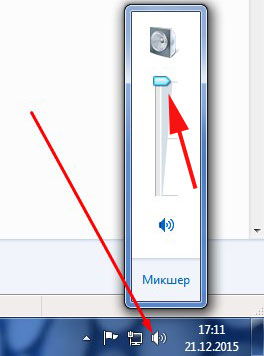
Если вы используете дополнительные аудиоустройства — динамики — проверьте правильность их физического подключения. к компьютеру . Может оказаться, что все правильно подключено к соответствующему порту, но устройство не работает звук . Проблема может заключаться в том, что в настройках звука ПК, это устройство не выбрано. Чтобы исправить эту досадную недосказанность, щелкните правой кнопкой мыши на той же пиктограмме с динамиком и выберите в появившемся меню пункт «Устройство воспроизведения». Если в этом списке отображается несколько устройств, попробуйте назначить другое устройство для разведения. Выбрав права в списке, нажмите «Свойства». В открывшемся окне на вкладке «Общие» установите опцию «Использовать это устройство (VKL)» в пункте «Применение устройства». Можно регулировать громкость колонки «Уровень», переключаясь на следующую вкладку. Проверьте звук Перейдите на вкладку «Дополнительно». Там вы найдете кнопку «Проверить», на которую вы можете нажать звук С выбранного устройства. Обязательно проверьте уровень звука На самих колонках, после настройки всех параметров в системе, может оказаться, что регулятор громкости минимально установлен на аудиоустройствах.

Следующим нюансом при настройке звука На ПК, конечно, драйверы, очень часто проблема кроется в них. Без аппаратного обеспечения правильно установленные драйверы компьютера Не будет работать должным образом. Чтобы выяснить, в этом ли дело, откройте «Панель управления», а затем «Инструменты и звук » и нажмите на «Диспетчер устройств». После этого откроется окно со списком почти всего оборудования на вашем PCS. В этом списке нужно найти «Звуковые, игровые и видеоустройства».
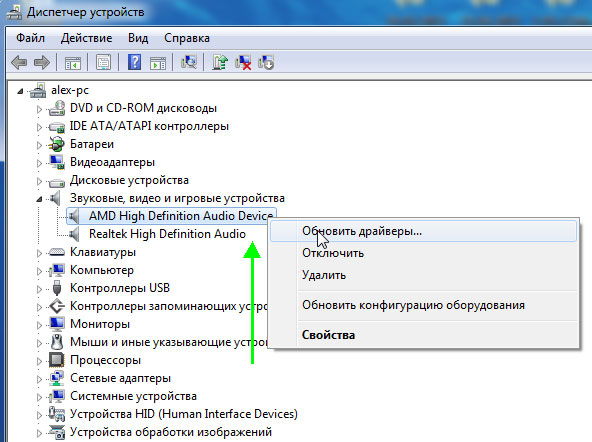
Если такой пункт есть и рядом с ним стоит восклицательный знак, это означает, что драйвер отсутствует или работает неправильно. Все, что необходимо сделать, это установить соответствующий драйвер. Вы можете загрузить его с сайта производителя вашего ноутбука. Если вы используете стационарный ПК, вам необходимо найти модель звуковой карты. Облегчить работу можно с помощью специального программного обеспечения, которое само находит все необходимые драйверы, одной из таких утилит является Everest. Переустановка также может устранить проблему, если вы сначала установите драйверы. Может оказаться, что простое обновление устраняет все проблемы.

Если этот элемент полностью отсутствует, это может означать, что либо. вас компьютер Нет звуковой карты (что, конечно, маловероятно), или компьютер не видит звуковую карту, или она неисправна. Здесь необходимо проверить карту на работоспособность, и если она не работает, заменить ее на другую. Есть и другая возможность: попробуйте включить устройство через BIOS. Более подробную информацию об этом методе можно найти ниже.
Другая возможность заключается в том, что если все системные звуки Должно работать, но при просмотре видео. звук По какой-то причине их нет. Все это заложено в кодеке. Установка проигрывателей для аудио и видео, например, VLC Media Player, KMP, Download K-Lite Codec Pack, может решить эту проблему. После установки звук Однако не забудьте указать в свойствах видеофайла нужное приложение, с помощью которого он будет воспроизводиться.
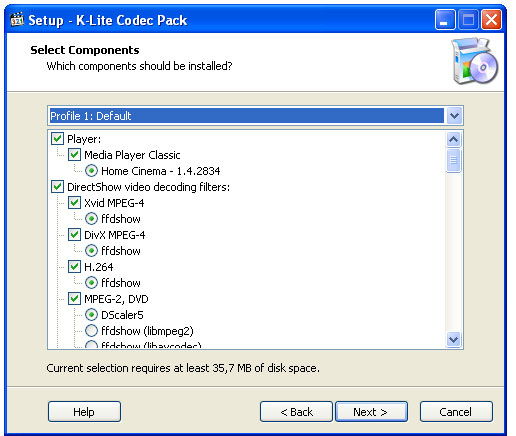
Теперь мы переходим к вышесказанному настройке В BIOS. В общем, это случается крайне редко, поскольку звуковая карта активирована по умолчанию. Однако все может случиться. Чтобы попасть в BIOS, необходимо нажать определенную клавишу или комбинацию клавиш при включении PCS. Обычно это F2 или Delete, но есть и другие варианты. Все зависит от марки производителя ноутбука. Вы можете найти эту информацию в Интернете. После входа в BIOS необходимо найти запись «Integrated peripherals» или аналогичную, так как названия могут отличаться в зависимости от версии. В открывшемся списке выберите нужное аудиоустройство и проверьте, активировано ли оно. Рядом вы можете изменить «деактивировано» (выключено) на «активировано» (включено) или «автоматически» (автоматически). Лучше установить «активированный».
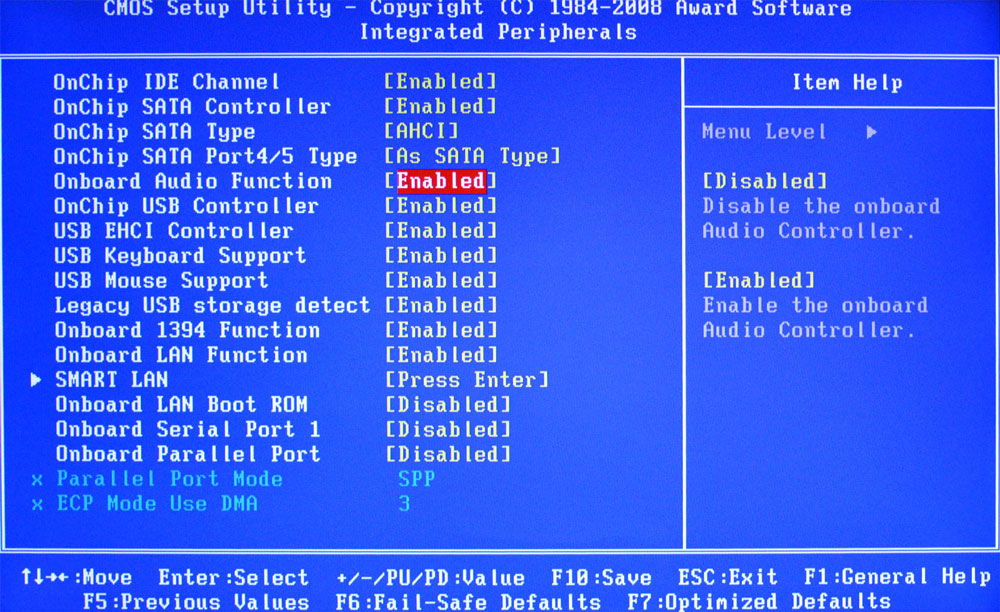
Провести настройку звука на компьютере Это возможно не только с помощью интегрированных инструментов. При установке драйверов часто устанавливается специальное программное обеспечение для контроля параметров звука . Одной из таких программ является Realtek HD. Вы можете найти его на панели задач или ввести название в поиске. В окне этой утилиты вы увидите всю информацию о подключенных аудиоустройствах и их параметры, которые можно изменить.
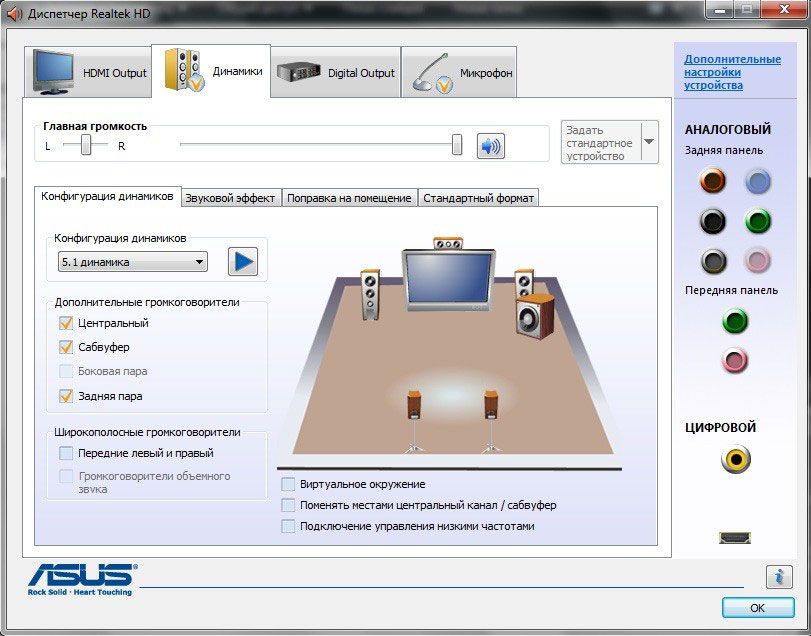
Следующая возможная причина отсутствия звука — Компьютерные вирусы. В современном мире существует такое большое количество самых разнообразных вирусных продуктов, что невозможно не рассмотреть вариант, если на компьютере Что-то не работает должным образом. Обязательно установите качественное и, прежде всего, лицензионное антивирусное программное обеспечение и ждите обновлений. На рынке существует достаточно мощных бесплатных антивирусных программ, поэтому установка пиратского программного обеспечения не является необходимостью, если вы не хотите тратить на него деньги.
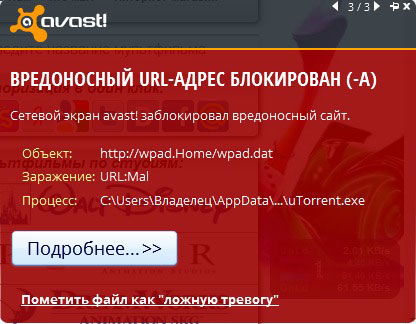
Если ни один из вышеперечисленных советов не помог, возможно, звуковая карта вашего PCS неисправна и ее следует заменить или отправить ноутбук на «чистку», где она будет полностью очищена от пыли.
Как видите, нюансы в настройке звука Проблемы, которые также возникают на ПК, весьма значительны. Решить любую из них несложно и не занимает много времени, важно лишь найти правильный способ. Напишите в комментариях свое мнение о том, помогла ли вам статья, и о своем опыте в похожих ситуациях.
Настраиваем звук на компьютере

Настраивается звук Двумя способами: с помощью программ или системных инструментов, специально разработанных для работы с аудиоустройствами. Обратите внимание, что далее мы поговорим о том, как установить параметры на встроенной звуковой карте. Поскольку дискретное программное обеспечение может поставляться с дискретным программным обеспечением, то. его настройка Будет личным.
Способ 1: Сторонние программы
Программы для настройки Звуковые программы широко доступны в сети. Они делятся на простые «усилители» и более сложные с множеством функций.
- Усилители. Такое программное обеспечение позволяет превысить возможные уровни громкости, предусмотренные в параметрах акустической системы. Некоторые представители также имеют встроенные компрессоры и фильтры для уменьшения шума и небольшого улучшения качества в случае чрезмерного усиления.

Метод 2: Стандартные инструменты
Встроенная системная защелка для настройки Аудио не обладает беспрецедентными возможностями, но это основной инструмент. Далее мы проанализируем особенности этого инструмента. Запрос разрешения на въезд к настройкам Это возможно через» панель задач «или через панель задач, если нужный значок там скрыт. Все действия вызываются нажатием правой кнопки мыши. r
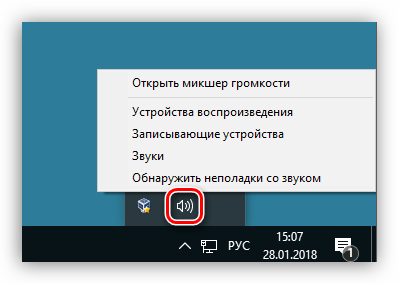
Этот список содержит все устройства (включая неподключенные, если они имеют драйверы в системе), которые могут воспроизводить звук . В нашем случае это «Динамики» и «Наушники».
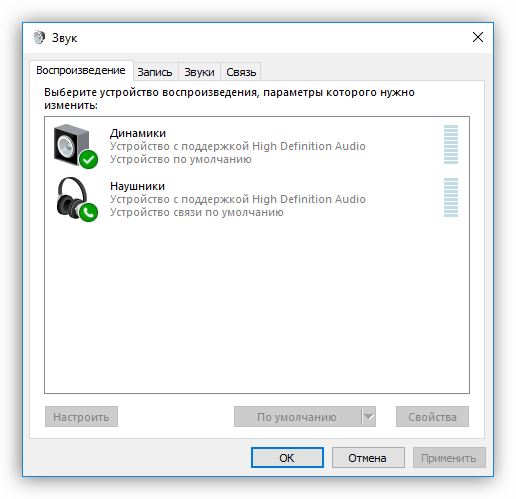
Выберите» Динамики» и нажмите «Свойства».
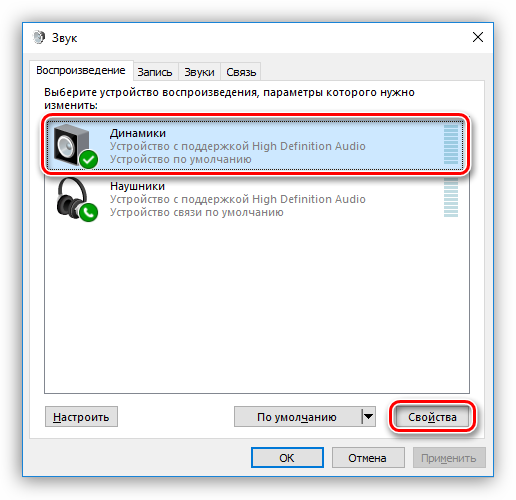
- Здесь, на вкладке Общие, вы можете переименовать устройство и его значок, просмотреть информацию о контроллере, узнать, к какому порту он подключен (непосредственно на материнской плате или на передней панели), а также отключить его (или включить, если он отключен).
Примечание: Если вы измените настройки Не забудьте нажать кнопку Применить, иначе они не вступят в силу.
- С помощью «Bass Boost» вы можете специально настроить низкие частоты, чтобы усилить их с определенного значения в определенном частотном диапазоне. Кнопка «Предварительный просмотр» активирует функцию предварительного просмотра результата.
- «Virtual Surround Sound» («виртуальный объемный звук») содержит эффект, соответствующий названию.
- С помощью «Sound correction» («коррекция помещения») вы можете компенсировать громкость динамиков в соответствии с задержкой передачи сигнала от динамика к микрофону. В этом случае последний играет роль слушателя и, конечно же, должен быть доступен и подключен к компьютеру .
- «Эквализация громкости» уменьшает воспринимаемую разницу в громкости, основываясь на характеристиках человеческого слуха.
Обратите внимание, что активация любого из вышеперечисленных эффектов может временно отключить драйвер. В этом случае поможет перезапуск устройства (физическое выключение и включение динамиков в портах на главной плате) или операционной системы.
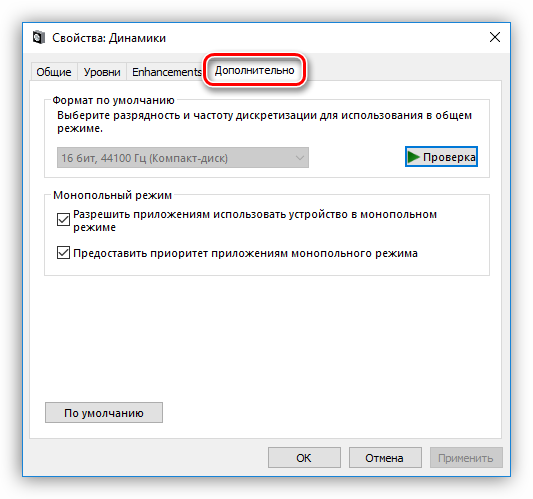
Теперь нажмите клавишу «Настроить» .
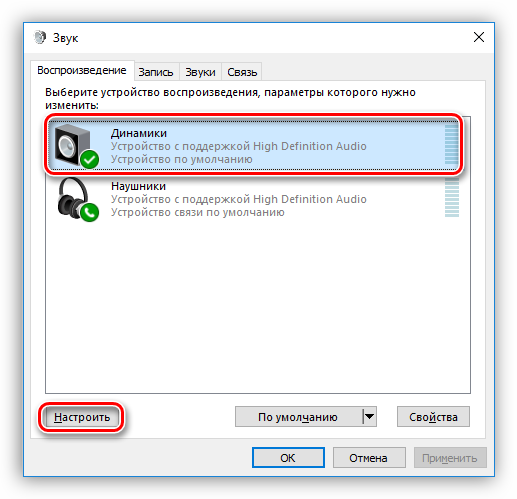
- Здесь вы настраиваете акустическую систему. В первом окне вы можете выбрать количество каналов и расположение громкоговорителей. Работоспособность динамиков проверяется нажатием на кнопку «Проверить» или щелчком мыши на одном из них. После завершения настройки необходимо нажать кнопку «Далее».
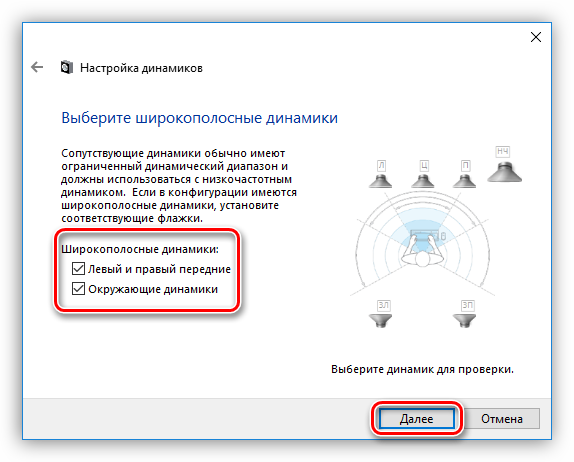
В наличии только наушники настройки На вкладке «Дополнительные функции» в блоке «Свойства» произошли некоторые изменения в функциях.
Параметры по умолчанию для устройств настроены следующим образом: «Устройства по умолчанию» показывает все звук приложений и операционных систем, а «средство связи по умолчанию» активируется только во время голосовых вызовов, например, в Skype (первое в этом случае временно отключается).

Перейдем к записывающим устройствам. Нетрудно догадаться, что это «микрофон» и, возможно, не один. Он также может быть просто «USB-устройством», если микрофон находится в веб-камере или подключен через звуковую карту USB.
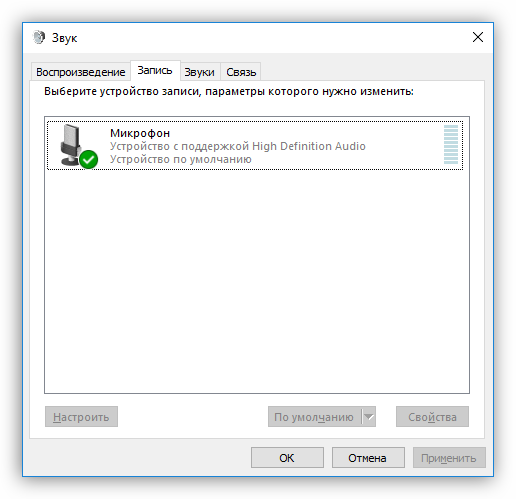
- Свойства микрофона содержат ту же информацию, что и для громкоговорителя — название и иконку, информацию о контроллере и подключении, а также «переключатель».
Если нажать на кнопку «Настройки», появится окно с надписью «Распознавание речи для этого языка недоступно». «К сожалению, сегодня средства Windows не могут работать с русским языком.
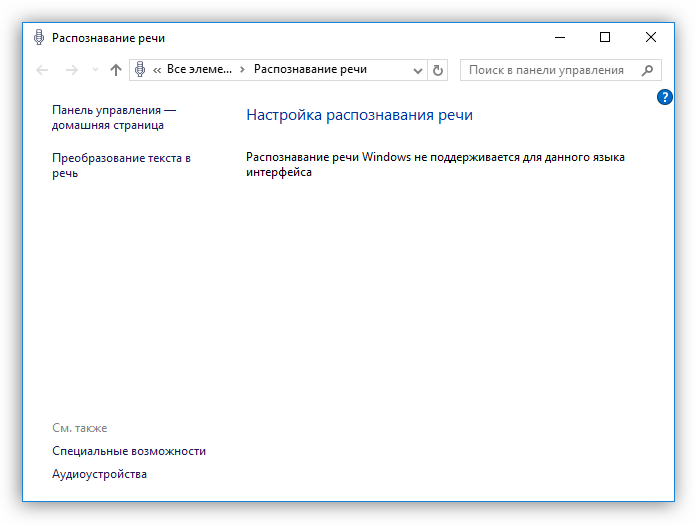
Мы не будем подробно останавливаться на звуковых схемах, достаточно сказать, что вы можете настроить сигнал системы для каждого события. Это можно сделать, нажав на кнопку «Обзор» и выбрав WAV-файл на жестком диске. В папке, которая открывается по умолчанию, содержится большое количество таких примеров. Кроме того, в Интернете можно найти, скачать и установить другую звуковую схему (в большинстве случаев скачанный архив содержит инструкции по установке).

Раздел «Связь» содержит настройки Уменьшите громкость или полностью выключите внешний звук звука Во время голосовых вызовов.
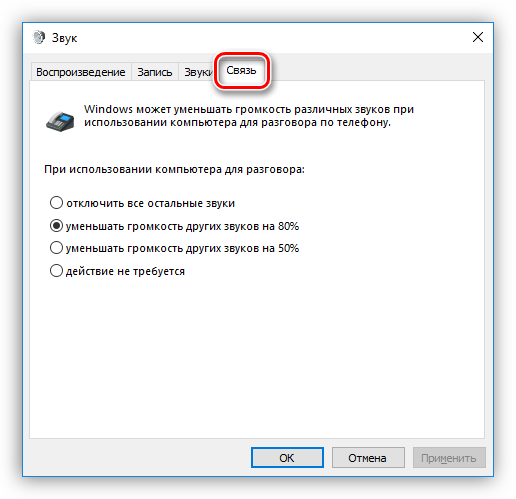
Микшер громкости позволяет регулировать общий уровень сигнала и громкость в различных приложениях, имеющих эту функцию, например, в браузерах.
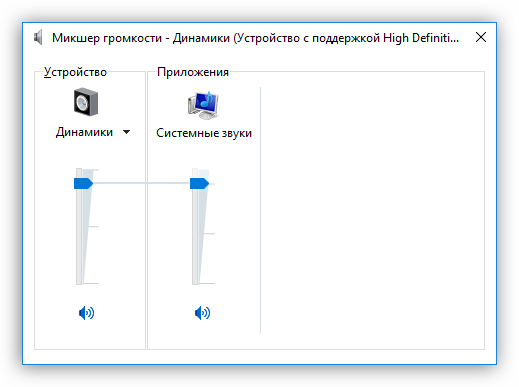
Устранение неполадок
Эта утилита автоматически исправляет неправильные настройки Дайте совет по выбранному устройству или по устранению причины проблемы. Если проблема заключается именно в неправильном подключении параметров или устройств, такой подход позволяет устранить проблемы со звуком .
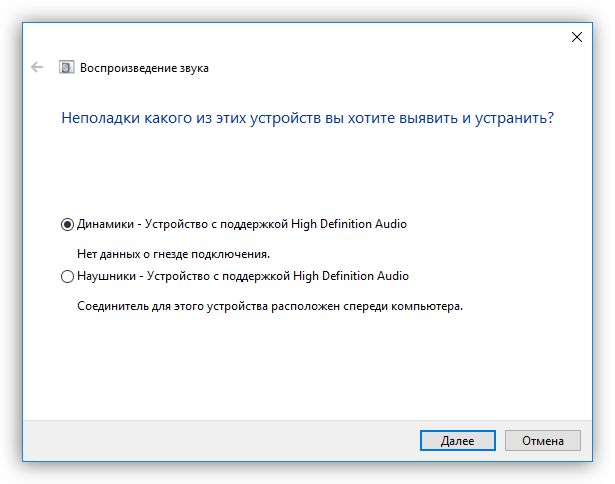
Устранение неполадок
Чуть выше мы говорили о стандартном средстве устранения неполадок. Если это не поможет, необходимо выполнить несколько действий для устранения неполадок.
- Проверьте объем — как в целом, так и в приложениях (см. выше).
- Узнайте, включена ли служба аудио.
Заключение
Информация в этой статье должна помочь вам с настройками. звука ПК или ноутбук «для вас». После того как вы досконально изучите все функции программного обеспечения и стандартных системных инструментов, вы сможете понять, что в этом нет ничего сложного. Более того, благодаря этим знаниям вы сможете избежать многих проблем в будущем и сэкономить много времени и сил на их устранение.
Мы рады, что смогли помочь вам решить эту проблему.
В дополнение к этой статье на сайте имеется 11977 инструкций. Lumpics. ru в закладки (CTRL + D) и мы обязательно будем вам полезны.
Поделитесь статьей в социальных сетях благодаря автору.
Опишите, что не сработало для вас. Наши специалисты постараются ответить быстро.
Настройка звука на компьютере или как настроить звук в Windows XP
Для многих это самый незаменимый инструмент. компьютер . Некоторые пользователи могут впасть в глубокую депрессию, если по какой-то причине не могут выйти в Интернет или поиграть в любимую игру.
Современный компьютер Используется для решения различных проблем. Любой пользователь компьютера Выбирает ваши предпочтения, кто-то использует компьютер Особенно для работы, а для кого-то — в качестве базы отдыха. Большинство пользователей в той или иной форме используют звук. компьютера . Он используется в офисных приложениях, при просмотре фильмов и в играх, не говоря уже о прослушивании аудио и MP3-записей. Большинство людей любят слушать любимую музыку во время работы. за компьютером . Это требует хорошего настройка звука на компьютере .
Схема формирования звука в компьютере .
Цифровые аудиопотоки с носителей (CD, DVD или жесткого диска) поступают на системную плату (материнскую). Взаимодействие аудиоподсистемы и программного обеспечения обеспечивает необходимую обработку аудиопотока, который передается в аудиоподсистему, где он преобразуется в аналоговую форму и выводится на динамики или наушники.
Звуковая подсистема звуковая карта — самая важная часть, обеспечивающая вывод звука. звука с компьютера . Он может быть встроенным или внешним. Однако нет смысла покупать отдельную аудиокарту, если используются дешевые пластиковые колонки. Некачественные динамики и эхо от корпуса искажают звук.
Большинство пользователей работают с двухканальной акустикой, хотя многоканальные акустические системы уже давно стали частью современной эпохи компьютеров . Многоканальный звук Аудиофайлы, необходимые для просмотра фильмов и игр, обычно двухканальные. Поэтому звуковая карта для игр не всегда является лучшей для прослушивания музыки.
В современных компьютерах Встроенные возможности материнской платы для работы со звуком Достаточно, чтобы смотреть фильмы и играть в видеоигры.
Первичная настройка звука на компьютере После завершения установки операционной системы. Для интегрированных звуковых карт это делается путем установки драйверов с дисков, поставляемых с материнской платой. Если вы проверите свойства системы / диспетчер устройств на отсутствие желтых вопросительных знаков, вы можете использовать звуковую систему компьютера . Если есть такие вопросительные знаки, то все проблемы должны быть решены. Для аудиокарт HD Audio иногда требуется обновление XP, которое поставляется вместе с приложением.
Если звуковая карта не установлена, настройка звука Компьютер требует установки отдельного драйвера, который поставляется на CD-ROM.
Если в аудио- и видеокодеках нет записи «Это устройство включено и работает правильно», аудиодрайвер установлен неправильно. Вам следует удалить все аудиодрайверы и снова установить их правильно.
Рекомендуется использовать драйвер с диска, поставляемого со звуковой картой, но если он отсутствует или поврежден, можно загрузить нужный драйвер с сайта производителя оборудования. Нежелательно использовать универсальные компиляции, такие как ZverCD. Перед переустановкой драйвера убедитесь, что удалили все программы, которые могли быть к звуку И начните свой компьютера .
После правильной установки драйвера, основной настройка звука на компьютере выполнена.
Дальнейшая настройка звука на компьютере В настройке параметров могут участвовать разные пользователи. Это можно сделать, выбрав значок Звук и аудиоустройства в Панели управления. Там вы можете настроить, какие звуки сопровождают события в окнах и программах. Вы можете выбрать один из существующих планов или создать новый. На вкладке «Объем» можно отобразить человека настройку громкость динамика и другие настройки. Установка звука на компьютере Может также включать настройку Устройство для воспроизведения и записи голоса.
Замена видеокарты может быть что звук на компьютере Исчезновение. Это может быть связано с конфликтами между старыми драйверами и новыми драйверами видеокарты. Может быть исправлено путем переустановки обновленной версии звуковых драйверов.
При установке видеокарты Radeon (ATI) существует вероятность того, что аудио ATI HDMI автоматически устанавливается в качестве основного аудиоустройства. И снова звук передается через интерфейс HDMI, приоритет автоматически меняется и адаптер Bluetooth. Если настройка звука на компьютере требует вывода звука Что касается обычного аудио, вам нужно изменить в настройках звука аудиоустройства на Realtek HD Audio или аналогичные.
Если звук не работает
Возникновение неисправности, независимо от ее характера, всегда неприятно. Никому не нравится, когда любимая техника ломается, а уж тем более – компьютер .
Если звук на компьютере Внезапное исчезновение и ничего нового на компьютер Не установлен и не подключен, вы должны:
— Проверьте подачу питания на динамики;
— Убедитесь, что провода не повреждены;
— Проверьте, какие параметры он содержит настройка звука на компьютере Возможно, случайно поставил «птичку» там, где написано «Отключить». звук «. Для этого откройте панель инструментов / Звук и аудиоустройства на вкладке «Громкость» и убедитесь, что она не выключена ли звук Откройте «Дополнительно» и проверьте, что для параметра «Птица» для «Звук» установлено значение «Выкл».
— Проверьте правильность установки драйверов, если они первичные. настройка звука на компьютере При необходимости переустановите их.
— Попробуйте подключить другие динамики или наушники.
Скачать драйвера на звук (DriverPack — подборка самоустанавливающихся драйверов для Windows 2K/XP) Скачать драйверы на звук (DriverPack — подборка драйверов для Windows Vista / 7)
Со старыми звуковыми картами случается, что после пробуждения из спящего режима звук Не работает. Обычно он удаляется после перезагрузки системы.
Своевременная профилактика помогает компьютер Однако в случае возможных поломок наша компания не только поможет вам при возникновении поломки настройку звука на компьютере Но он также быстро находит и устраняет неисправности, а также многие другие проблемы компьютера.
Сломался компьютер ? Закажите ремонт сейчас.
Срочная замена в метро Волгоградский проспект. Если у нас нет времени — ремонт за наш счет!
Настройка звука музыки в машине: различаем полутона без камертона

Настройка звука В автомобиле этот процесс сложнее. Только опытный специалист по акустике может добиться идеального качества звука. Однако, если попросить и дать достаточно времени, даже новичок сможет справиться. Справа настройка Это подразумевает такой баланс, при котором невозможно определить расположение динамиков. Звук полностью заполняет автомобиль, как будто из воздуха.
Прямой выход настройка Музыка в автомобиле подразумевает одинаковое звучание передней и задней акустики. Если динамики присутствуют и по бокам автомобиля, они также должны участвовать в окончательном учете. Ползунок управляет опциями эквалайзера и позволяет добиться идеальной коррекции с помощью фильтров и дополнительных параметров. В котором, настройка звука Зависит от того, находится ли сабвуфер в автомобиле.
Сабвуфер, или просто саб, — это акустическая система, функция которой заключается в преобразовании низкочастотных звуковых волн. Саб придает им достаточный объем и специфический резонанс. То же самое «туц-туц-туц» из окон летающих автомобилей, из которого исходят сигналы тревоги и дребезжание стекол, просто делает сабвуферы. С их помощью тяжелые басы и мощные спецэффекты предстают во всей своей красе. Именно так, особенно если вы отбиваетесь от соседей, вы быстро найдете ответ на вопрос: «Можно ли слушать музыку в машине?» исключительно в красочных выражениях и не только. Но дело не в этом.

С сабом настройка Музыка в автомобиле подразумевает дополнительные действия по установке. Без сабвуфера задача несколько упрощается. Это также возможно настройка звука В машине со смартфоном. Мы предлагаем разобрать все три варианта!
Настройка звука в машине без саба
Установка музыки в автомобиле без сабвуфера — это установка стандартной акустической системы, играющей через автомобильное радио. То есть, без отдельных усилителей и других устройств, превращающих салон автомобиля в концертный зал.
Мы объясним это как можно проще, потому что, погружаясь в лес, мы должны раскрыть каждое слово, а для этого не хватит книг. Статья предназначена для начинающих, это то, чему мы хотим их научить, как делать основные настройку музыки в авто.
Итак, давайте начнем с анализа того, как правильно настроить музыку в автомобиле. Для этого вам необходимо настройку Эквалайзеры, высокие и низкие частоты и микрофильтры.

Чтобы понять, как правильно настроить звук Подготовьте тестовую трассу на радио. Те песни, которые хочется слушать, и стоит взять что-то из рока (музыка с богатым акустическим наполнением):
- Включите, например, автомобильное радио и запустите воспроизведение с флэш-накопителя, при этом музыку следует делать как можно громче;
- Вы должны определить акустический диапазон системы, который будет разворачиваться, когда звук Он начнет «хрипеть». Перестаньте вращать регулятор громкости, наоборот, слегка поверните его назад. Готово, вы нашли нужную точку;
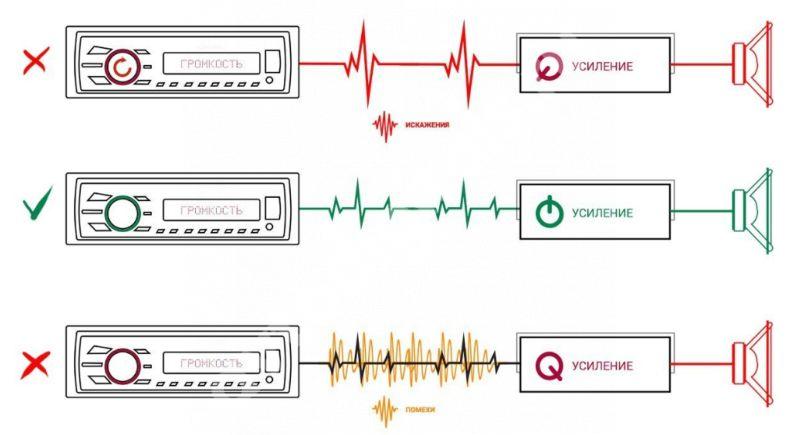
- Далее — вращение верхней и нижней секций. С первыми проще — с ними трудно переусердствовать. Постарайтесь максимизировать последнее, но только когда динамики начнут «всплывать». Теперь вернитесь немного назад, отмотайте немного назад. Приготовьтесь.
- Теперь узнайте, как настроить переднюю и заднюю акустику в аудиосистеме. Их называют отцом и балансом соответственно. Центральная точка визуализации звука в автомобиле должна определяться положением водителя. Когда значения отца и баланса равны нулю, звук он будет «парить», как птица, мечущаяся по кабине в поисках выхода. Помните, что идеальный настройка – это когда звук Даже экстремально, без колебаний. Самый правильный настройка Эквалайзер чистый звук Передняя часть радиоприемника в автомобиле подразумевает доминирующее положение акустики, в то время как задняя выступает в качестве подтона. Установите регулятор не менее чем на +15%. Отрегулируйте так, чтобы «задний» не закрывал «передний».
- Также не забудьте отрегулировать звук С левой и правой стороны. Помните, что сторона, на которой сидит водитель, всегда находится рядом с звучит громче. Поэтому звук И наоборот, для достижения баланса вам нужно немного подрасти. Это настройка Оценочное значение для канала расстояния, выполняемое балансом параметров звука — +15%.
Приготовьтесь. Послушайте музыку с водительского места и попытайтесь определить, откуда она доносится. Должно быть ощущение, что все это — звук Концентрируется в области лобового стекла, в то время как из динамиков он не исходит. И те, кто обычно сидит сзади, не должны этим пользоваться.
Настройка звука с сабом
Давайте продолжим изучение того, как правильно его настроить звук В автомобиле далее идут инструкции для колонок с сабвуферами.

На самом деле, здесь все то же самое, но дополнительная настройка Фильтр частоты и уровня мощности на самом сабвуфере. Сначала согласуйте сигналы от автомобильного радиоприемника и усилителя, чтобы они работали слаженно.
- Выключите сабвуфер в режиме минимального уровня;
- Теперь сядьте на переднее сиденье автомобиля и включите радио с испытательного трека. Увеличьте громкость до «хрипа» и перемотайте на 2 точки;
- Теперь заберитесь в багажник (обычно там установлены сабвуферы) и начните поворачивать ручку питания вверх, пока она не деформируется. Вернитесь в некоторые позиции из этой точки;
- Готово, у вас есть баланс между персоналом и усилителем. Далее необходимо настроить фильтры высоких и низких частот на усилителе — опции high pass и low pass. Установите верхние частоты на 80-100 Гц. Нижние — 60-80 Гц;
- Готово, затем вернитесь в салон автомобиля и отрегулируйте направление звука и создайте правильную звуковую фазу. Об этом подробно рассказывается в предыдущем разделе.

Настройка звука В автомобиле с сабвуфером дело не заканчивается удалением ручек и кнопок. Система должна «петь» и «играть», и этот процесс может занять до 2 месяцев. В это время прислушайтесь к своей акустике и при необходимости внесите коррективы.

Настройка звука По телефону в машине
Настройка эквалайзера для идеального звучания звука Это можно сделать через смартфон в автомобиле. Для этого достаточно загрузить специальное приложение, которое может анализировать аудиопотоки. С помощью утилиты можно также управлять воспроизведением.

Программ для настройки звука В машине их много, но только некоторые из них хороши. Вы можете настроить параметры звука, протестировать сабвуферы и динамики, включить продвинутый эквалайзер и добавить к нему звук Различные эффекты: Стерео, Bass Boost, Virtualizer, Visualizer и т.д.
Вот список лучших приложений для настройки Музыка в автомобиле в соответствии с рейтингом Play Market:
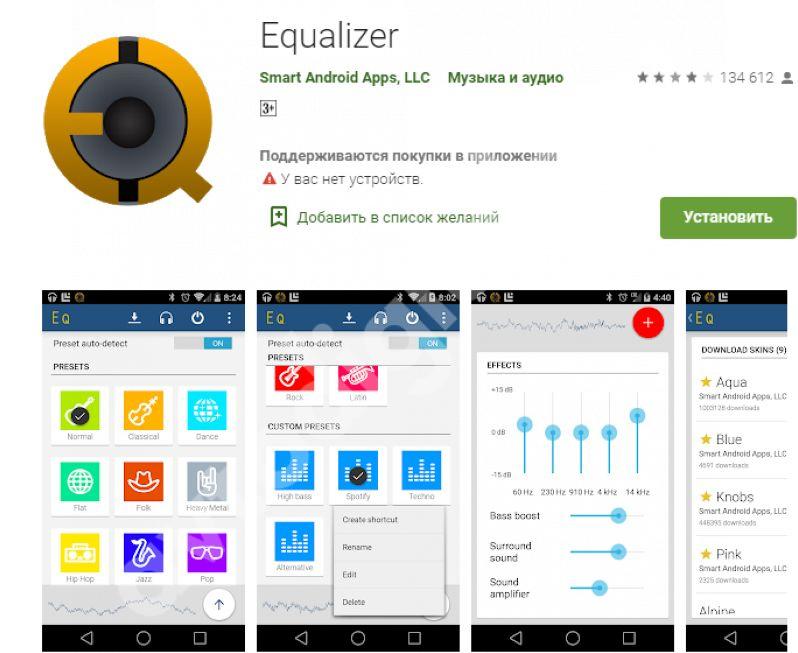
- Эквалайзер Bass Boost и регулятор громкости (4,6 балла);
- Эквалайзер и усилитель басов (4,4 балла);
- Громкий усилитель звука Для ораторов (4,4 балла).
Общий принцип работы всех коммунальных служб одинаков:
- Загрузите приложение на свой смартфон;
- Подключите последний через WLAN, Bluetooth или USB-кабель к автомобильному радиоприемнику в автомобиле;
- Включите испытательную дорожку;
- Запускаете утилиту по настройке звука ;
- Изучите все доступные варианты.

Отдельные утилиты имеют свои собственные дополнения, такие как фильтры для музыки (плоская, танцевальная, классическая, народная, общая и т.д.), виртуализатор и другие параметры. Мы рекомендуем вам протестировать различные варианты и найти оптимальный.
С помощью таких утилит можно установить модулятор в автомобиле, чтобы слушать музыку с телефона, например, по радио. Это устройство, которое преобразует цифровой сигнал в радиоволну. Обычно такие FM-адаптеры покупают для старых радиоприемников, у которых нет модуля Bluetooth или USB-соединения. Соответственно, эквалайзер таких аудиосистем еще ниже. Однако, подключив модулятор, вы можете выполнить высококачественную работу настройку Буквально двумя щелчками мыши.

Наша статья заканчивается.
Давайте подведем итоги. Автомобильное аудио не имеет ничего общего с домашним. Их нет, а колонки устанавливаются по принципу «где было место». Роль акустического оформления играют конструктивные детали машины. Однако это не означает, что здесь невозможно создать идеальную аудиосистему. Если вы все сделаете правильно настройку эквалайзеры и другие параметры в автомобиле для наилучшего звука , хотя бы руководствуйтесь инструкциями в нашей статье, поверьте, разница будет заметна. Даже если вы не любитель изысканной музыки.

И все же, если вы действительно хотите добиться высококлассной звуковой сцены, приготовьтесь к значительным инвестициям. Недостаточно просто купить усилители с сабвуферами и исправить настройку . Вам необходимо потратиться на эффективную вибро- и шумоизоляцию, заменить штатные динамики, модернизировать или полностью заменить головную аудиосистему (стандарт). Как видите, задача не из легких и, конечно, не из дешевых. Даже самые приблизительные расчеты на глаз превысят триста тысяч лучей.
Но ведь не всем в машине нужно профессиональное оборудование, верно? Сначала узнайте, как настройку Музыка в автомобиле с сабвуфером или без него, в зависимости от имеющихся обычных средств. Ездить так, научиться чувствовать звук А дальше — время покажет! И помните, все хорошо в меру. Наша статья, конечно, не для последователей Dolbocast» Decibel Territory» или «Dolbit normal’no». Надеемся, что мы никого не обидели. Всем добра!